Τρόπος επίλυσης προβλήματος GPS MyPhone [Μέθοδοι και γρήγορη αντιμετώπιση προβλημάτων]
συμβουλές και κόλπα Android / / August 05, 2021
Για να μάθετε τη βελτιστοποίηση του GPS σας, είναι χρήσιμο να κατανοήσετε πρώτα πώς λειτουργεί. Το GPS σημαίνει Global Positioning System και αναπτύχθηκε από τον αμερικανικό στρατό το 1973, αλλά το 1995 κυκλοφόρησε για πολιτικούς σκοπούς. Παλαιότερα χρησιμοποιήθηκε με 24 δορυφόρους, αλλά τώρα υπάρχουν 31 δορυφόροι GPS σε τροχιά.
Κανείς δεν θέλει να παραμείνει στη μέση του πουθενά προσπαθώντας να αναζητήσει οδηγίες και να ζητήσει βοήθεια από άτομα γύρω τους. Με ένα αξιόπιστο GPS, δεν θα χρειαστεί ποτέ να συναντήσουμε καταστάσεις όπου αισθανόμαστε πολύ αποξενωμένοι στο μέρος που είμαστε αδέσποτοι. Οι γρήγορες οδηγίες μπορούν να εξοικονομήσουν πολύτιμο χρόνο σας. Τα τηλέφωνα Android επέτρεψαν την εμπειρία χρήστη κατά τη χρήση GPS και το έκαναν ακόμη καλύτερο και έχουν επίσης αυξημένη αξιοπιστία σε αυτήν την τεχνολογία.
Όταν αντιμετωπίζετε πρόβλημα με το GPS σας στο Myphone, το πρόβλημα μπορεί να είναι το GPS Android να μην λειτουργεί καθόλου ή το GPS να δείχνει λανθασμένη τοποθεσία. Αυτές οι συμβουλές από το Myphone θα σας βοηθήσουν να αναζητήσετε λύσεις για την επίλυση ζητημάτων GPS για να διασφαλίσετε ότι το GPS λειτουργεί όπως αναμένεται όταν αποφασίσετε να πάτε σε οδικό ταξίδι.
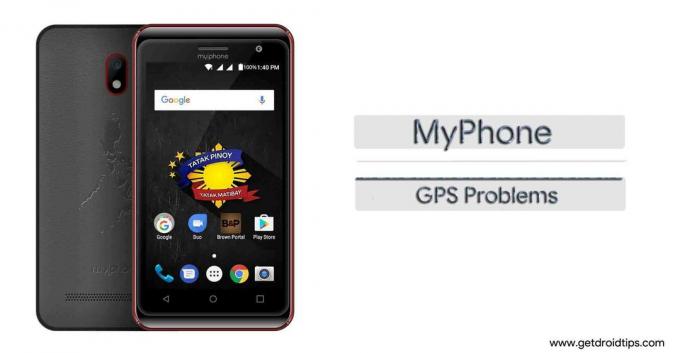
Πίνακας περιεχομένων
-
1 Πώς να επιδιορθώσετε το πρόβλημα του MyPhone GPS;
- 1.1 Εναλλαγή του GPS σας
- 1.2 Εναλλαγή λειτουργίας πτήσης
- 1.3 Αφαιρέστε τη θήκη τηλεφώνου
- 1.4 Λειτουργία εξοικονόμησης ενέργειας
- 1.5 Επανεκκινήστε τη συσκευή σας Android
- 1.6 Ρυθμίστε τις ρυθμίσεις GPS
- 1.7 Ενημέρωση των Χαρτών Google
- 1.8 Επαναφορά στις εργοστασιακές ρυθμίσεις
Πώς να επιδιορθώσετε το πρόβλημα του MyPhone GPS;
Εναλλαγή του GPS σας
Ο απλούστερος και πιο γρήγορος τρόπος για να λύσετε το πρόβλημά σας είναι να αλλάξετε το GPS. Κάνοντας αυτό το PGS θα ανανεωθεί. Μπορείτε να ενεργοποιήσετε ή να απενεργοποιήσετε το GPS από τις επιλογές ειδοποιήσεων του τηλεφώνου σας. Σύρετε προς τα κάτω την οθόνη ειδοποιήσεων και εντοπίστε το εικονίδιο GPS. Απενεργοποιήστε το και περιμένετε τουλάχιστον πέντε δευτερόλεπτα. Ενεργοποιήστε ξανά το GPS και αφήστε τον χρόνο να ελέγξει την τοποθεσία. Προχωρήστε ελέγξτε εάν το πρόβλημα που αντιμετωπίζετε έχει επιλυθεί.
Εναλλαγή λειτουργίας πτήσης
Πολλοί χρήστες διαπίστωσαν ότι η εναλλαγή της λειτουργίας αεροπλάνου στο τηλέφωνό σας Android μπορεί να βοηθήσει στην επίλυση προβλημάτων GPS. Η λειτουργία αεροπλάνου μπορεί να αλλάξει εύκολα, μεταβαίνοντας στην περιοχή ειδοποιήσεων του τηλεφώνου σας και, στη συνέχεια, εντοπίζοντας το εικονίδιο για τη λειτουργία αεροπλάνου. Κάντε κλικ για ενεργοποίηση και περιμένετε 15-20 δευτερόλεπτα πριν απενεργοποιήσετε ξανά. Αυτό θα επιτρέψει στις συνδέσεις δικτύου να ξεκινήσουν ξανά από την αρχή. Αυτό είναι χρήσιμο για τη διόρθωση απλών ζητημάτων GPS.
Αφαιρέστε τη θήκη τηλεφώνου
Πολλές φορές έχει παρατηρηθεί ότι η θήκη του τηλεφώνου μπορεί να προκαλέσει εμπόδιο στο GPS. Μπορεί να καταλήξει να δείχνει λανθασμένη τοποθεσία ή να μην λειτουργεί καθόλου. Σε αυτό το σενάριο δοκιμάστε να αποσυνδέσετε τη θήκη του τηλεφώνου σας και ελέγξτε αν το GPS λειτουργεί καλά. Εάν το πρόβλημά σας επιλυθεί, τότε γνωρίζετε ότι το πρόβλημα ήταν το πρόβλημα. Μπορεί να θέλετε να επενδύσετε σε μια νέα θήκη που δεν εμποδίζει το GPS του τηλεφώνου σας. Εάν είναι βολικό για εσάς, προτείνουμε να μην χρησιμοποιήσετε καθόλου υπόθεση.
Λειτουργία εξοικονόμησης ενέργειας
Χρησιμοποιείτε συχνά τη λειτουργία εξοικονόμησης ενέργειας; Υπάρχει πιθανότητα η λειτουργία εξοικονόμησης ενέργειας να έχει ενεργοποιηθεί και αυτός είναι ο λόγος για τον οποίο το GPS δεν λειτουργεί όπως αναμενόταν. Η λειτουργία εξοικονόμησης ενέργειας περιορίζει ορισμένες σημαντικές λειτουργίες όπως το Wi-Fi και το GPS. Μπορεί να είναι πολύ χρήσιμο όταν προσπαθείτε να εξοικονομήσετε μπαταρία, αλλά εάν χρησιμοποιείτε το GPS σας, πρέπει να απενεργοποιήσετε τη λειτουργία εξοικονόμησης ενέργειας.
Για να το κάνετε αυτό, μετακινηθείτε προς τα κάτω στην οθόνη ειδοποιήσεων του τηλεφώνου σας και κάντε κλικ στη Λειτουργία εξοικονόμησης ενέργειας για να την απενεργοποιήσετε σε περίπτωση που είναι ενεργοποιημένη. Εναλλακτικά, μπορείτε επίσης να ελέγξετε το μενού Ρυθμίσεις στο τηλέφωνό σας και να κάνετε κλικ στο Μπαταρία για να ελέγξετε εάν είναι ενεργοποιημένη η Λειτουργία εξοικονόμησης ενέργειας ή άτομα με ειδικές ανάγκες.
Επανεκκινήστε τη συσκευή σας Android
Πολλά προβλήματα μπορούν να επιλυθούν με μια απλή επανεκκίνηση του τηλεφώνου σας Android. Η επανεκκίνηση του τηλεφώνου βοηθά στην ανανέωση των ρυθμίσεών του και διορθώνει ορισμένα από τα σφάλματα που αντιμετωπίζουμε με τα τηλέφωνά μας. Απλώς επανεκκινήστε τη συσκευή σας και δοκιμάστε να χρησιμοποιήσετε ξανά το GPS. Μπορεί να παρατηρήσετε ότι το πρόβλημα GPS θα είχε διορθωθεί με μια απλή επανεκκίνηση. Αυτό είναι βολικό σε μια στιγμή που μπορεί να αναζητάτε μια γρήγορη τοποθεσία και δεν έχετε το χρόνο για πάρα πολλά βήματα αντιμετώπισης προβλημάτων.
Ακόμα και αφού η επανεκκίνηση μπορεί να έχει διορθώσει το πρόβλημα που δεν λειτουργεί το GPS, αυτά τα προβλήματα ενδέχεται να αρχίσουν να εμφανίζονται ξανά. Εάν αντιμετωπίσετε ξανά το ίδιο πρόβλημα, τότε πρέπει να ελέγξετε τις άλλες λύσεις για μια μόνιμη επιδιόρθωση.
Ρυθμίστε τις ρυθμίσεις GPS
Οι ρυθμίσεις GPS του τηλεφώνου σας μπορούν να βοηθήσουν πολύ στη διαμόρφωση της τοποθεσίας σας. Το GPS σας μπορεί να χρησιμοποιεί κάποια βοήθεια από άλλες τεχνολογίες για να επιτύχει μια καλύτερη τοποθεσία. Ωστόσο, αυτό θα συμβεί μόνο όταν έχετε επιλέξει τις σωστές ρυθμίσεις. Για να ελέγξετε τις ρυθμίσεις GPS του τηλεφώνου σας, ακολουθήστε τα εξής βήματα:
- Προχωρήστε στο Ρυθμίσεις μενού της συσκευής σας.
- Κάντε κύλιση για έλεγχο Τοποθεσία και αγγίξτε το.
- Υπό Τοποθεσία, πατήστε Τρόπος.
Θα δείτε τρεις διαφορετικές ρυθμίσεις διαθέσιμες στο Mode. Ανάλογα με τη ρύθμιση που επιλέγετε, το GPS σας μπορεί να παρέχει την πιο ακριβή τοποθεσία. Πρέπει να επιλέξετε την επιλογή "Υψηλή ακρίβεια", επειδή οι άλλες δύο επιλογές θα περιορίσουν τον τρόπο με τον οποίο το GPS ελέγχει την τοποθεσία.
Ενημέρωση των Χαρτών Google
Οι χάρτες Google είναι το κλειδί της συσκευής σας για ακριβείς τοποθεσίες GPS. Εάν έχετε καθυστερήσει τις ενημερώσεις σας για μεγάλο χρονικό διάστημα, υπάρχει πιθανότητα οι χάρτες του τηλεφώνου να είναι ξεπερασμένοι που θα μπορούσαν να είναι η αιτία των σφαλμάτων στον ακριβή προσδιορισμό τοποθεσιών. Ελέγξτε αμέσως και ενημερώστε τους χάρτες Google της συσκευής σας Android για να βεβαιωθείτε ότι το GPS λειτουργεί σωστά.
- Πατήστε στο Play Store.
- Πατήστε στις τρεις κουκκίδες που θα εμφανίσουν ένα αναπτυσσόμενο μενού και επιλέξτε Οι εφαρμογές και τα παιχνίδια μου.
- Μετακινηθείτε στη λίστα των εφαρμογών σας και αναζητήστε Χάρτες
- Παρακέντηση Εκσυγχρονίζω.
Με την ολοκλήρωση της ενημέρωσης, επανεκκινήστε τη συσκευή σας και αφήστε το GPS να ελέγξει ξανά την τοποθεσία. Ελέγξτε εάν το πρόβλημα με τα τηλέφωνα Android που δεν λειτουργεί GPS έχει διορθωθεί.
Επαναφορά στις εργοστασιακές ρυθμίσεις
Επαναφέρετε τη συσκευή σας στις εργοστασιακές ρυθμίσεις για να επαναφέρετε το λογισμικό της συσκευής σας στις αρχικές ρυθμίσεις όταν βγάλατε για πρώτη φορά τη συσκευή. Η ενεργοποίηση της συσκευής σας στις εργοστασιακές ρυθμίσεις διαγράφει όλα τα δεδομένα, συμπεριλαμβανομένων των εφαρμογών που έχετε λάβει. Βεβαιωθείτε ότι δημιουργείτε ένα αντίγραφο ασφαλείας όλων των σημαντικών δεδομένων. Μπορείτε είτε να δημιουργήσετε αντίγραφα ασφαλείας των δεδομένων στο Cloud είτε να τα μεταφέρετε σε άλλη συσκευή. Το τηλέφωνό σας Android διαθέτει επίσης τη δυνατότητα δημιουργίας αντιγράφου ασφαλείας πριν κάνετε επαναφορά στις εργοστασιακές ρυθμίσεις.
- μεταβείτε στο Ρυθμίσεις μενού της συσκευής σας
- Ψάχνω Δημιουργία αντιγράφων ασφαλείας και επαναφορά και αγγίξτε το
- Μπορείτε να επιλέξετε και να καταργήσετε την επιλογή για δημιουργία αντιγράφου ασφαλείας
- Προς το κάτω μέρος της οθόνης, έχετε την επιλογή να επαναφορά το τηλέφωνο προς εργοστασιακές ρυθμίσεις, αγγίξτε το.
Η επαναφορά του τηλεφώνου θα διαρκέσει λίγο, επειδή όλα τα δεδομένα θα διαγραφούν από το τηλέφωνό σας. Θα γίνει επανεκκίνηση του τηλεφώνου σας. Μόλις ολοκληρωθεί η επανεκκίνηση, ελέγξτε εάν το πρόβλημά σας έχει επιλυθεί. Εάν η συσκευή αρχίσει να λειτουργεί, μπορείτε να επαναφέρετε τα δεδομένα αντιγράφων ασφαλείας και να αρχίσετε να χρησιμοποιείτε το τηλέφωνο ως συνήθως.
Εάν το πρόβλημα συνεχίσει, τότε πρέπει να πάρετε το τηλέφωνό σας σε έναν ειδικό ή να επισκεφθείτε το κατάστημα του κατασκευαστή. Ελέγξτε το τηλέφωνο για φυσικά προβλήματα με την κεραία του τηλεφώνου. Εάν το τηλέφωνό σας είναι υπό εγγύηση, ο κατασκευαστής ενδέχεται επίσης να μπορεί να το αντικαταστήσει εάν η κεραία προκαλεί πρόβλημα.
Μπορεί να υπάρχουν φορές που η συσκευή σας αρχίζει να παίζει όταν πρόκειται για GPS και τοποθεσία, ευτυχώς είναι πολύ εύκολο να διορθωθεί στις περισσότερες περιπτώσεις. Ελπίζουμε, με αυτή τη συμβουλή, τα προβλήματά σας να λυθούν. Δεν υπάρχει τίποτα πιο ενοχλητικό από το να προσπαθείτε να χρησιμοποιήσετε το GPS σας και δεν λειτουργεί σωστά. Επίσης, εάν θέλετε να κάνετε το αντίθετο αυτού του άρθρου και να απενεργοποιήσετε εντελώς το GPS, το οποίο μπορεί επίσης να γίνει.
Με εμπειρία άνω των 4 ετών που εκτείνεται σε διάφορα είδη κάτω από τη συγγραφή περιεχομένου, ο Aadil είναι επίσης ένας ενθουσιώδης ταξιδιώτης και ένας τεράστιος λάτρης της ταινίας. Ο Aadil κατέχει έναν ιστότοπο τεχνολογίας και είναι ενθουσιασμένος για τηλεοπτικές σειρές όπως οι Brooklyn Nine-Nine, Narcos, HIMYM και Breaking Bad.
![Τρόπος επίλυσης προβλήματος GPS MyPhone [Μέθοδοι και γρήγορη αντιμετώπιση προβλημάτων]](/uploads/acceptor/source/93/a9de3cd6-c029-40db-ae9a-5af22db16c6e_200x200__1_.png)


